Ja, mēģinot aktivizēt operētājsistēmu Windows 10, 8, 7 vai Vista, tiek parādīts aktivizācijas kļūdas kods 0xC004F061, iespējams, jūs mēģināt izmantot jaunināšanu. produkta atslēgu tīrā Windows instalācijā vai mēģināt izmantot jau lietotu produkta atslēgu, lai aktivizētu Windows citā datorā vai aparatūra. Abos gadījumos tiks parādīts šāds kļūdas ziņojums:
"Mēģinot izmantot produkta atslēgu, radās šāda kļūme:
Kods: 0xC004F061
Apraksts: programmatūras licencēšanas pakalpojums noteica, ka šo norādīto produkta atslēgu var izmantot tikai jaunināšanai, nevis tīrai instalēšanai.."
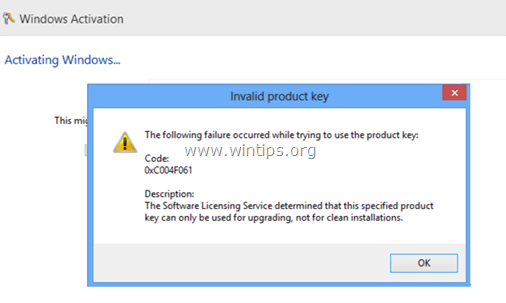
Šajā apmācībā atradīsit norādījumus par to, kā novērst 0xC004F061 aktivizācijas kļūdu, mēģinot aktivizēt operētājsistēmu Windows 10, 8, 7 vai Vista.
Kā labot Windows aktivizācijas kļūdu 0xC004F061.
Lai novērstu Windows aktivizācijas kļūdas kodu 0xC004F061, izmēģiniet kādu no šīm darbībām:
1. Pārliecinieties, ka Dēda, laiks, gads un Laika zona iestatījumi ir pareizi.
2.Aktivizējiet Windows izmantojot aautomatizēta telefonu sistēma. Darīt to:
a. Atveriet Windows Explorer.
b. Pēc tam ar peles labo pogu noklikšķiniet uz vienuma "Dators" (Mans dators) un atlasiet Īpašības.
b. Nospiediet "Noklikšķiniet šeit, lai aktivizētu Windows"
c. Noklikšķiniet uz "Skā mani citi veidi, kā Aktivizēt".
d. Noklikšķiniet uz "Izmantojiet automatizēto tālruņu sistēmu" un pēc tam izpildiet sniegtos norādījumus, lai aktivizētu Windows.
3. Izmantojiet jaunu produkta atslēgu, lai aktivizētu Windows kopiju.
4. Ja izmantojat jaunināšanas atslēgu, lai aktivizētu Windows, jums ir:
a. Veiciet iepriekšējās Windows versijas tīru instalēšanu (piemēram, "Windows 7"). Neievadiet produkta atslēgu, kad tas tiek prasīts.
b. Pēc instalēšanas jauniniet uz versiju, kurai ir jauninātā produkta atslēga (piemēram, Windows 8).
c. Pēc jaunināšanas izmantojiet jaunināšanas atslēgu, lai aktivizētu Windows kopiju.
5. Piemāniet Windows, lai domātu, ka Windows instalācija ir jauninājums. Darīt to:
1. darbība. Reģistrā mainiet atslēgu "MediaBootInstall".
1. Atveriet Windows Reģistra redaktors. Darīt to:
- Nospiediet "Windows”
 + “R”, lai ielādētu Skrien dialoglodziņš.
+ “R”, lai ielādētu Skrien dialoglodziņš. - Ierakstiet "regedit” un nospiediet Ievadiet.

2. Windows reģistrā pārejiet (no kreisās rūts) uz šo taustiņu:
- HKEY_LOCAL_MACHINE/Software/Microsoft/Windows/CurrentVersion/Setup/OOBE
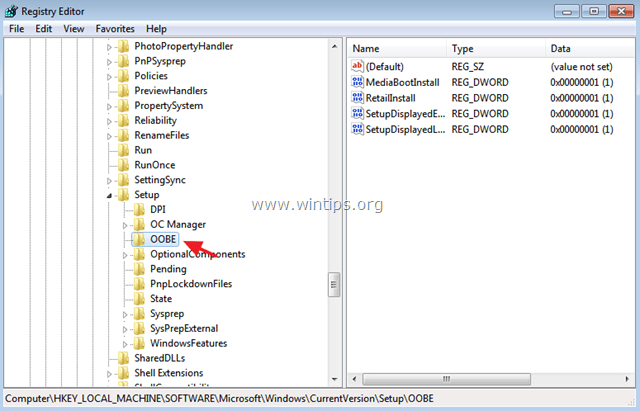
3. Labajā rūtī mainiet MediaBootInstall vērtību līdz 0 (Nulle) un noklikšķiniet labi. *
* Informācija: Ja MediaBootInstall vērtība = 1, tas nozīmē, ka sistēma Windows tika instalēta, izmantojot ISO/DVD. Ja MediaBootInstall = 0, tad Windows bija jauninājums.
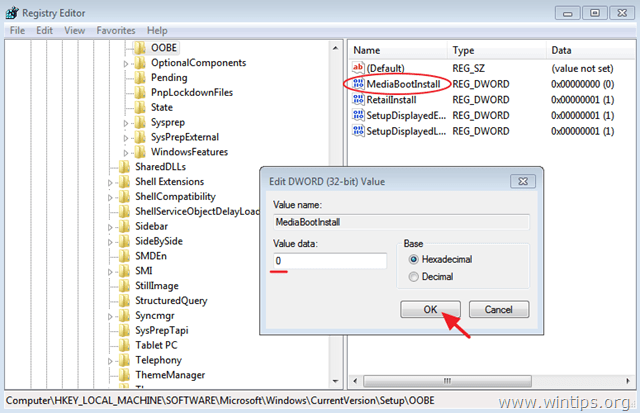
4. Aizveriet reģistra redaktoru un pārejiet pie nākamās darbības.
2. darbība. Atiestatiet aktivizācijas taimerus.
1. Atveriet komandu uzvedni ar administratora tiesībām. Darīt to:
In Windows 7 & Vista iet uz:
- Sākt > Visas programmas > Piederumi
- Taisnība-klikšķis uz "Komandu uzvedne" vienumu un izvēlieties "Izpildīt kā administratoram”.

In Windows 10, 8 un 8.1:
- Ar peles labo pogu noklikšķiniet pie ekrāna apakšējā kreisajā stūrī (Sākt izvēlne) un uznirstošajā izvēlnē izvēlieties "Komandu uzvedne (administrators)”.

2. Komandu uzvednes logā ierakstiet šo komandu un nospiediet Ievadiet:
- slmgr /aizmugurējais
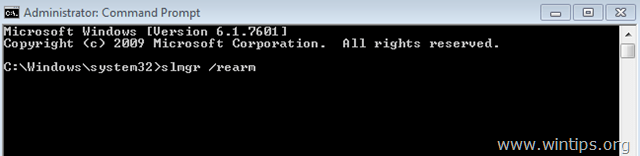
3.Restartēt jūsu dators.
4. Pēc restartēšanas pārejiet uz Windows aktivizēšanu. Kļūdai 0xC004F061 vajadzētu pazust!
Jūs esat pabeidzis! Paziņojiet man, vai šī rokasgrāmata jums ir palīdzējusi, atstājot komentāru par savu pieredzi. Lūdzu, patīk un dalies ar šo ceļvedi, lai palīdzētu citiem.
Operētājsistēmā Windows 10 nav atslēgas Computer\HKEY_LOCAL_MACHINE\SOFTWARE\Microsoft\Windows\CurrentVersion\Setup\OOBE MediaBootInstall.
Ir tikai InstallType (iestatiet t 2, ja veikta jaunināšana no Win 8 uz 10)